Puede usar el acceso directo (tecla de Windows + V) para abrir el nuevo portapapeles, que abre aún más la nueva interfaz del portapapeles, donde puede pegar cualquier contenido en el historial e incluso corregir el contenido que se usará con regularidad.
Microsoft está usando su teclado Swiftkey para habilitar estoPortapapeles 功能.La nueva pestaña aparecerá en el teclado y enumerará el contenido copiado de la PC con Windows 10.Es muy similar al portapapeles universal de Apple, que le permite copiar contenido de su Mac y pegarlo en una aplicación en su iPhone, y viceversa.
El Portapapeles universal de Apple se limita a su propio ecosistema, mientras que el Portapapeles en la nube de Microsoft está diseñado para ejecutarse en Windows, iOS y Android.
Sin embargo, la capacidad de sincronizar contenido entre dispositivos no está habilitada de forma predeterminada.Si desea acceder al historial del portapapeles en todos los dispositivos, debe habilitar manualmente esta opción en la nueva página "Configuración del portapapeles".
A continuación, le mostramos cómo habilitar esta función (sincronizar el historial del portapapeles en todos los dispositivos) para sincronizar su contenido en todos los dispositivos.
- Presione Windows + I para abrir la configuración en el dispositivo Windows 10.
- En la configuración, navegue hasta el sistema.
- En la configuración del sistema, seleccione la opción de portapapeles
- En la sección "Sincronización entre dispositivos" a la derecha, es posible que se le solicite que inicie sesión en su cuenta de Microsoft y haga clic en "Comenzar".
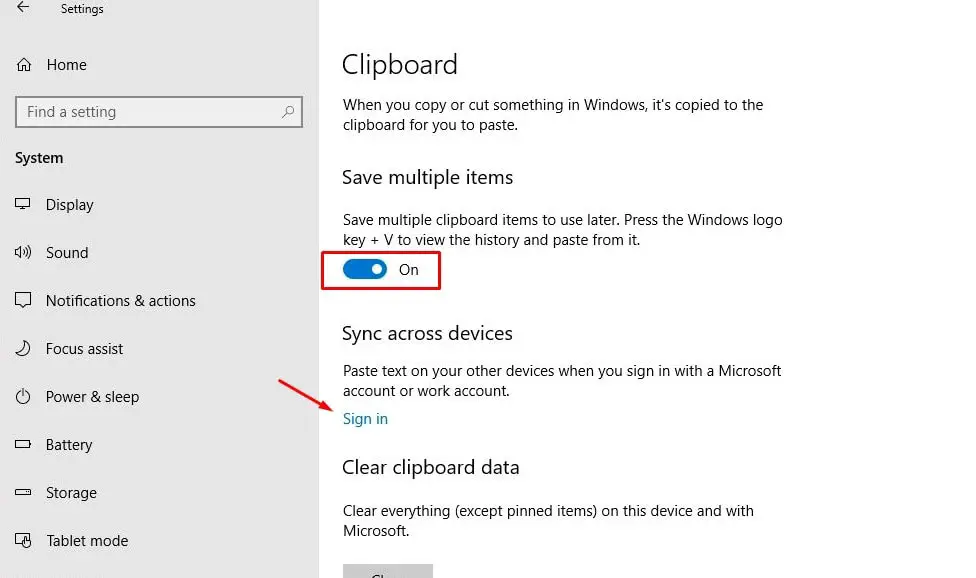
- Ahora, en la misma sección, se le proporcionará un botón de alternancia para habilitar la "Sincronización entre dispositivos".Abrelo.
- Ahora puede elegir cómo sincronizar entre dispositivos.Si es automático.
Sincronizar automáticamente el texto que copié- Esto significa que todo lo que se haya copiado en el portapapeles se sincronizará automáticamente en todos los dispositivos.
Nunca sincronizar automáticamente el texto que copié- Si selecciona esta opción, debe usar el acceso directo WIN + v para abrir automáticamente la interfaz del portapapeles y seleccionar el contenido que se sincronizará en todos los dispositivos.
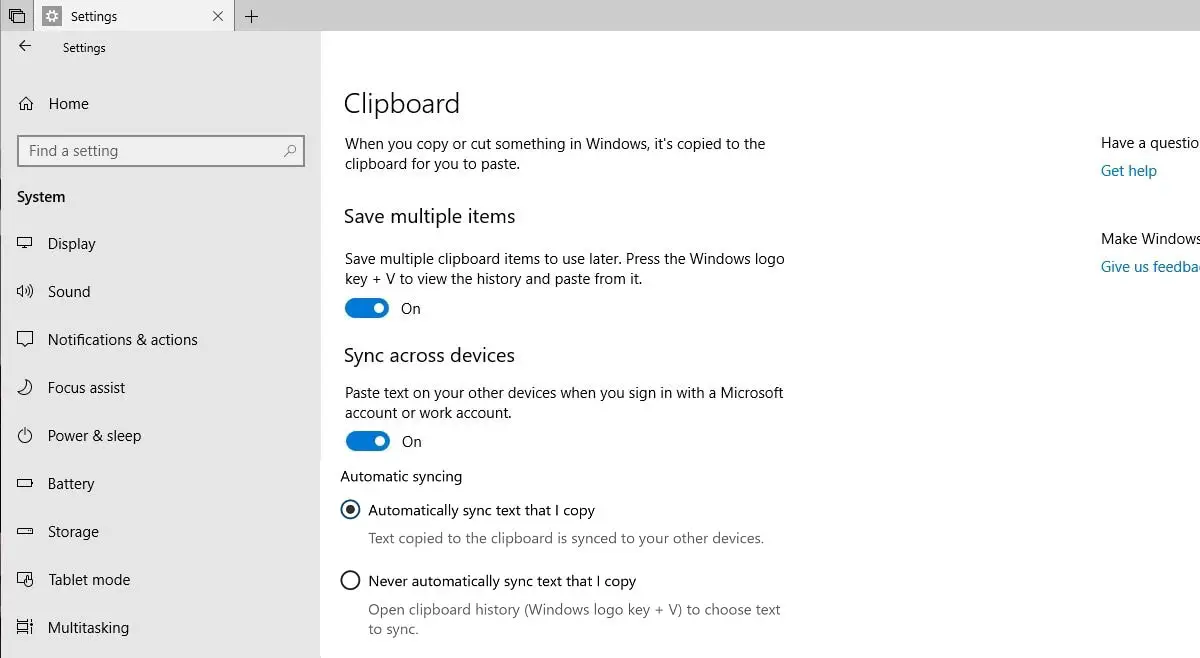
Después de completar los pasos anteriores, ahora puede usar la función de portapapeles y sincronizar el contenido del portapapeles de acuerdo con la configuración seleccionada.Puede desactivar esta función más tarde siguiendo los mismos pasos y apagando el botón.

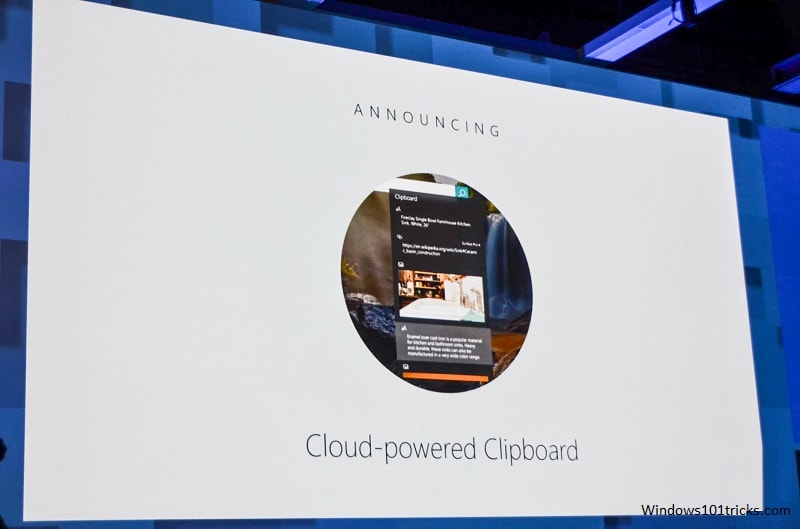
![[Solucionado] Microsoft Store no puede descargar aplicaciones y juegos](https://oktechmasters.org/wp-content/uploads/2022/03/30606-Fix-Cant-Download-from-Microsoft-Store.jpg)
![[Solucionado] Microsoft Store no puede descargar ni instalar aplicaciones](https://oktechmasters.org/wp-content/uploads/2022/03/30555-Fix-Microsoft-Store-Not-Installing-Apps.jpg)

